第六章:利用dumi搭建组件文档
为什么使用dumi?
目前前端生态中可以搭建文档的有:
- VuePress
- VitePress
- Dumi
- Gatsby
- Docz
- Docusaurus
由于我们组件库是react技术栈,故vuepress和没适配react的vitepress排除掉,vitepress-rc不好用;
然后综合剩下的几个,Dumi以优秀齐全的中文文档和建设效果取胜;
代码实现:
初始化项目:
cd packages
mkdir docs
cd docs
pnpm create @umijs/dumi-app
pnpm i dumi
运行看一下效果:
pnpm i
pnpm start
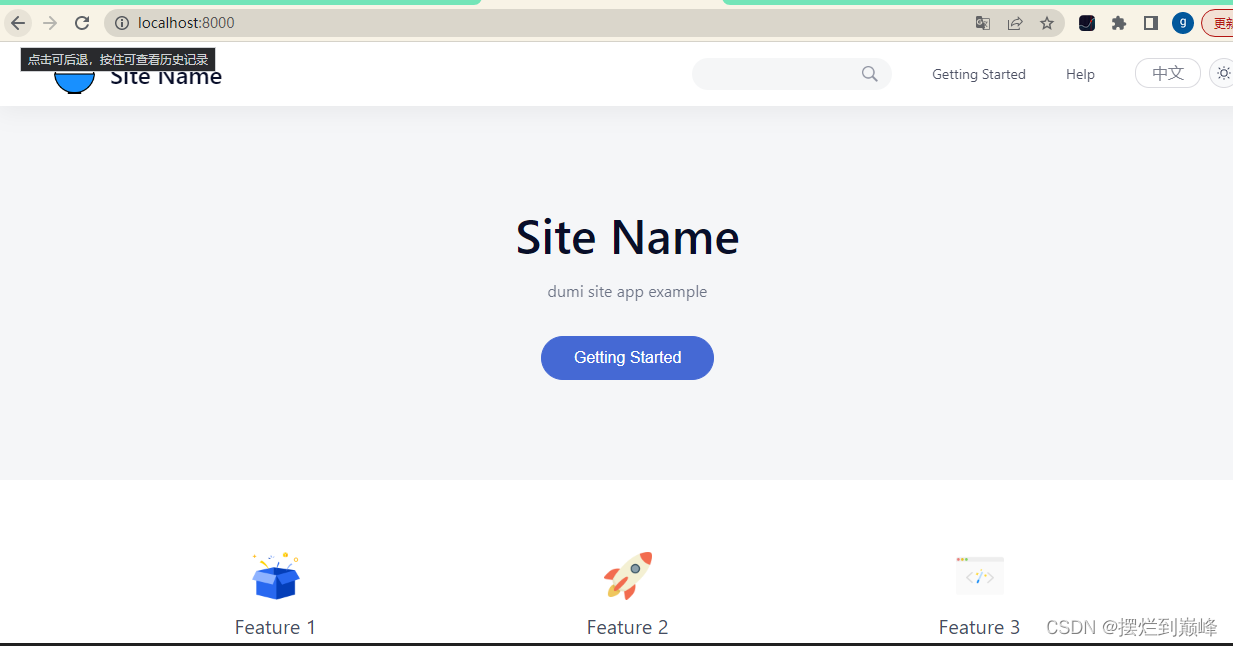
默认打开的是站点模式,组件文档不需要那么花里胡哨,我们改成文档模式:
// .umirc.ts
import { defineConfig } from 'dumi';
export default defineConfig({
title: 'Site Name',
----- mode: 'site',
+++++ mode: 'doc',
// more config: https://d.umijs.org/config
});
看看效果:
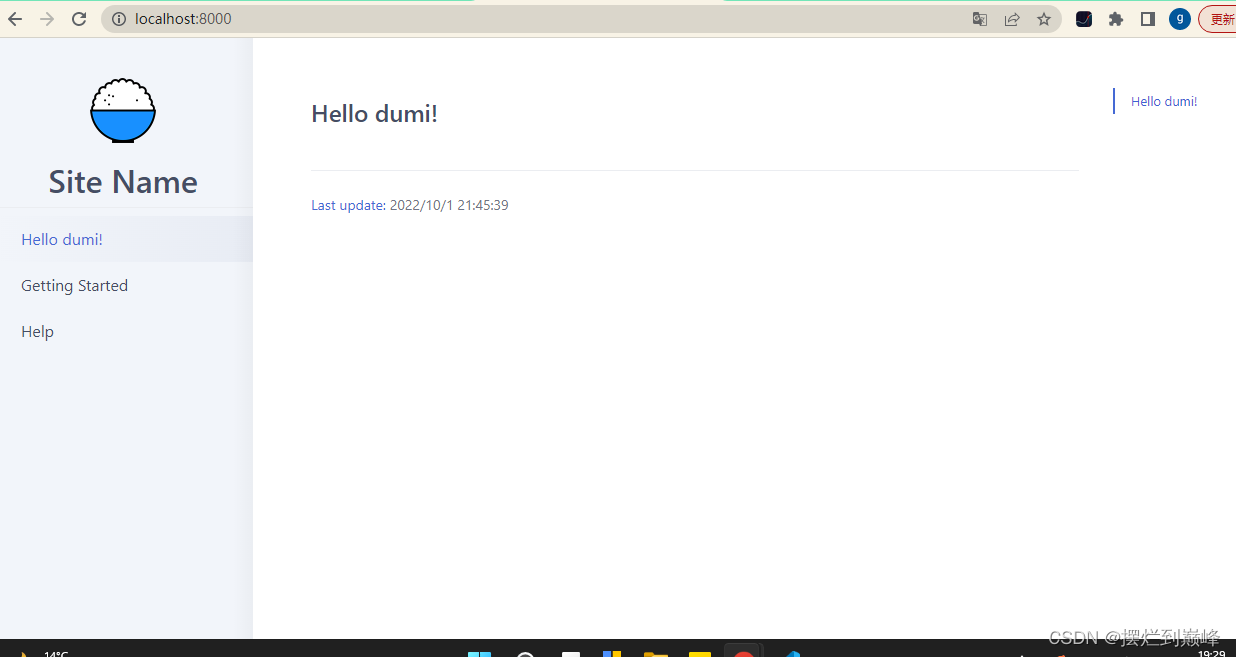
通过配置项修改文档logo:
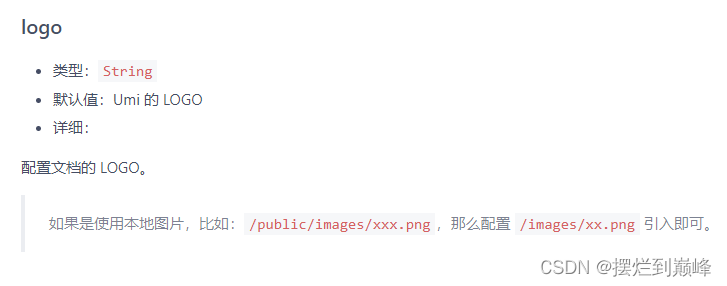
我们把准备好的logo放到docs项目的public的images文件夹中,然后。修改.umirc.ts:
import { defineConfig } from 'dumi';
export default defineConfig({
title: 'Site Name',
mode: 'doc',
+++++ logo:"/images/torch.png"
// more config: https://d.umijs.org/config
});
看看效果:
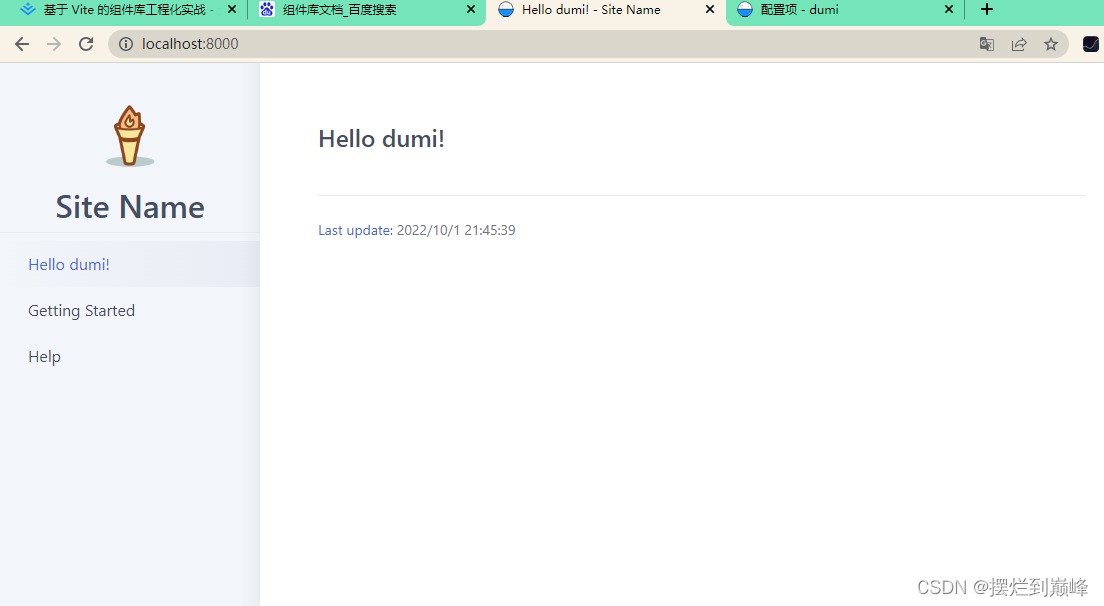
可以看到文档中的logo已经修改好了,但是上面tab的icon还没有替换:
// .umirc.ts
import { defineConfig } from 'dumi';
export default defineConfig({
++++++ ------ title: 'React-UI-Teaching',
mode: 'doc',
logo:"/images/torch.png",
+++++ links:[
+++++ {
+++++ rel:'icon',href:'/images/torch.png',type:'image/x-icon'
+++++ }
+++++ ]
// more config: https://d.umijs.org/config
});

然后具体的md文档在docs/docs文件夹下写:
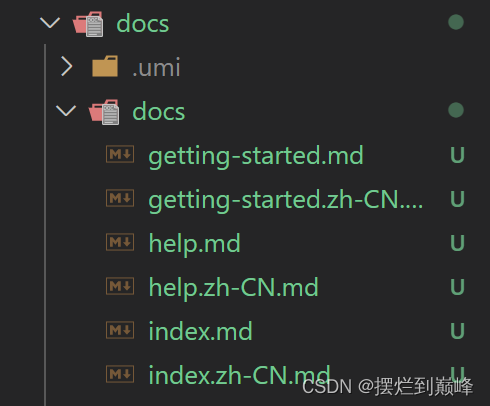
下面看看如何在文档中用jsx:
先安装一下我们的react-ui-teaching
pnpm i react-ui-teaching
修改docs/docs/index.md:
jsx
import React from 'react';
import {SButton} from 'react-ui-gm'
import 'react-ui-gm/dist/style.css'
export default () =>
<>
<div>
<SButton color="red" size="small">红色按钮</SButton>
<SButton color="green" size="medium">绿色按钮</SButton>
<SButton color="blue" size="large">蓝色按钮</SButton>
<SButton color="red" size="small" plain>红色按钮</SButton>
<SButton color="green" size="medium" plain>绿色按钮</SButton>
<SButton color="blue" size="large" plain>蓝色按钮</SButton>
</div>
<br/>
<div>
<SButton color="red" size="small" round>红色按钮</SButton>
<SButton color="green" size="medium" round>绿色按钮</SButton>
<SButton color="blue" size="large" round>蓝色按钮</SButton>
<SButton color="red" size="small" plain round>红色按钮</SButton>
<SButton color="green" size="medium" plain round>绿色按钮</SButton>
<SButton color="blue" size="large" plain round>蓝色按钮</SButton>
</div>
<br/>
<div>
<SButton color="red" size="small" icon="bianji"></SButton>
<SButton color="green" size="medium" icon="xiaoxi"></SButton>
<SButton color="blue" size="large" icon="gongzuotai"></SButton>
<SButton color="red" size="small" plain icon="bianji"></SButton>
<SButton color="green" size="medium" plain icon="xiaoxi"></SButton>
<SButton color="blue" size="large" plain icon="gongzuotai"></SButton>
</div>
<br/>
<div>
<SButton color="red" size="small" icon="bianji">红色按钮</SButton>
<SButton color="green" size="medium" icon="xiaoxi">绿色按钮</SButton>
<SButton color="blue" size="large" icon="gongzuotai">蓝色按钮</SButton>
<SButton color="red" size="small" plain icon="bianji">红色按钮</SButton>
<SButton color="green" size="medium" plain icon="xiaoxi">绿色按钮</SButton>
<SButton color="blue" size="large" plain icon="gongzuotai">蓝色按钮</SButton>
</div>
</>;
## API
Name | Description | Type | Default | Options
-----|-------|------|--------|------|
color | 有对颜色进行约束 | String | White| black \| gray \| red \| yellow \| green \| blue \| indigo \| purple \| pink
size | 目前只有三种,可自行覆盖样式 | String | medium | small \| medium \| large
plain | 对按钮朴素处理 | Boolean | false | true \| false
round | 对按钮进行圆角处理 | Boolean | false | true \| false
icon | 为按钮添加图标,或单独使用图标 | string | null | options如下
## Icon Options
Options | Description
--------|------------
juzhongduiqi|居中对齐
zuuoduiqi|左对齐
yiwen|疑问
xuanzewendnag|选择文档
youduiqi|右对齐
xunhuan|循环
bianji|编辑
xiugai|修改
xinhao|信号
xiaoxi|消息
xiazai2|下载2
tianjiawenjian|添加文件
tianjiawendang|添加文档
tianjia2|添加2
tianjia1|添加1
tixing|提醒1
tishi|提示
suoxiao|缩小
gongzuotai|工作台
zhichuhetong|支出合同
命令行键入:
pnpm start
效果如下:
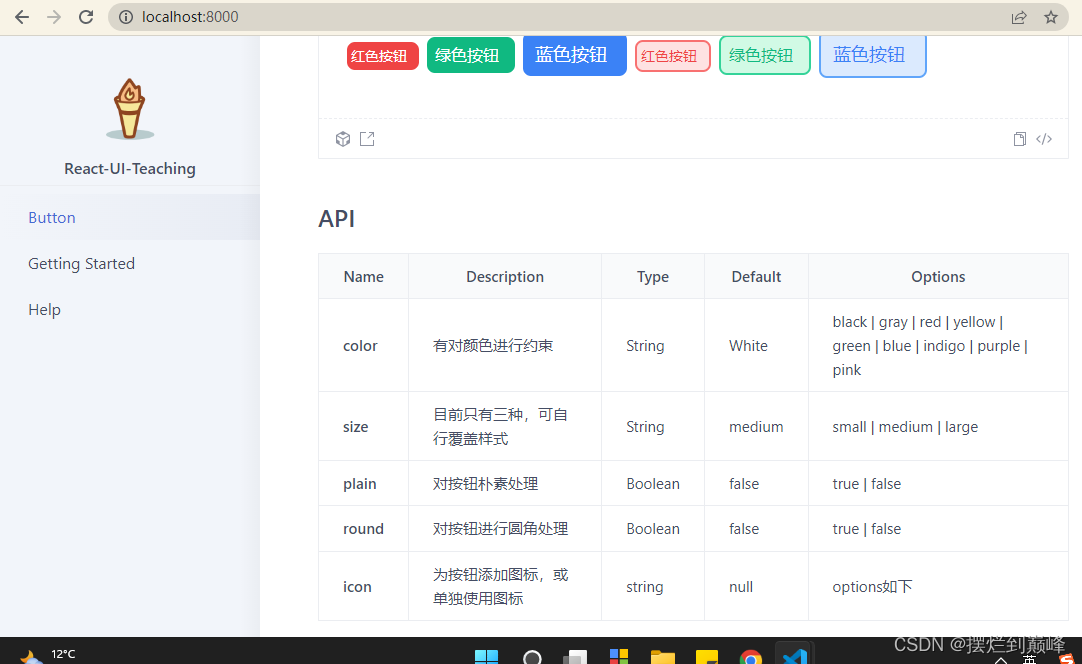
下一章我们通过netlify部署一下文档;